ย้ายรูปภาพจาก Google Photos ไปยัง iCloud ได้อย่างง่ายดาย หากคุณกำลังเปลี่ยนบริการหรือยอมรับระบบนิเวศของ Apple หลังจากเปลี่ยนจาก Android เป็น iPhone
Google Photos เป็นที่นิยมอย่างมากในการจัดเก็บรูปภาพของคุณ จุดขายที่ใหญ่ที่สุดจุดหนึ่งเคยเป็นพื้นที่เก็บข้อมูลไม่จำกัดที่ผู้ใช้มอบให้ แต่เมื่อกาลที่ผ่านมาบ่งบอก สิ่งต่างๆ จะไม่เหมือนเดิมอีกต่อไป Google Photos ไม่มีพื้นที่เก็บข้อมูลฟรีไม่จำกัดอีกต่อไป ตั้งแต่วันที่ 1 มิถุนายน 2021 ผู้ใช้ทั้งหมดจะได้รับพื้นที่เก็บข้อมูลฟรีเพียง 15 GB
หากต้องการพื้นที่เก็บข้อมูลเพิ่มเติม คุณต้องสมัครใช้แผนบริการพื้นที่เก็บข้อมูลแบบชำระเงินแผนใดแผนหนึ่ง iCloud – บริการจัดเก็บข้อมูลบนคลาวด์อีกบริการหนึ่งที่ผู้ใช้ Apple นิยม – มีพื้นที่เก็บข้อมูลฟรีเพียง 5 GB แต่หลายท่านอาจจะชำระค่าบริการไปแล้ว และมันไม่สมเหตุสมผลเลยที่จะจ่ายค่าบริการคลาวด์สองบริการ
นอกจากนี้ อาจเป็นไปได้ว่าคุณใช้พื้นที่เก็บข้อมูลเกิน 15 GB และต้องการลงทุนในบริการ ตอนนี้คุณสามารถตัดสินใจที่จะไปทางใดทางหนึ่ง แต่ถ้าคุณคำนึงถึงชุด Apple One แล้ว iCloud จะเหมาะสมกว่า Google Photos อีกครั้งสำหรับผู้ใช้ Apple ส่วนใหญ่
ตอนนี้ ไม่ว่าคุณจะต้องการเปลี่ยนไปใช้ iCloud ด้วยเหตุผลนี้หรือเปลี่ยนจาก Android มาใช้ iPhone และต้องการเริ่มใช้ iCloud ด้วยเหตุผลใดก็ตาม คุณจะต้องโอนรูปภาพจาก Google Photos ไปที่ ไอคลาวด์.
ขออภัย ไม่มีตัวเลือกโดยตรงในบริการใดที่จะส่งออกรูปภาพของคุณได้ในคลิกเดียว คุณต้องผ่านห่วงบางอย่างเพื่อให้บรรลุเป้าหมายของคุณที่นี่
ใช้แอปหรือเว็บไซต์ Google Photos เพื่อโอนรูปภาพของคุณ
คุณสามารถถ่ายโอนรูปภาพจาก Google Photos ไปยัง iCloud จาก PC/Mac หรือ iPhone/iPad โดยการดาวน์โหลดก่อน
การดาวน์โหลดรูปภาพจากเดสก์ท็อป
บนพีซี/Mac ของคุณ ให้ไปที่ photos.google.com เพื่อเปิด Google Photos และลงชื่อเข้าใช้บัญชี Google ของคุณ
ตอนนี้ เลือกรูปภาพที่คุณต้องการโอนหรือส่งออก ใน Google Photos รูปภาพของคุณจะถูกจัดหมวดหมู่ตามข้อมูล คุณสามารถเลือกรูปภาพทั้งหมดจากวันที่ระบุได้ในคราวเดียว แต่การเลือกรูปภาพเพิ่มเติมอาจใช้เวลานาน วิธีหนึ่งที่รวดเร็วคือเลือกรูปภาพเดียว จากนั้นเลื่อนลงไปจนสุดหากต้องการเลือกรูปภาพทั้งหมด หรือไปที่รูปภาพที่คุณต้องการโอนรูปภาพ จากนั้นกดปุ่ม’Shift’คุณจะเห็นว่ารูปภาพทั้งหมดจะปรากฏเป็นสีน้ำเงิน
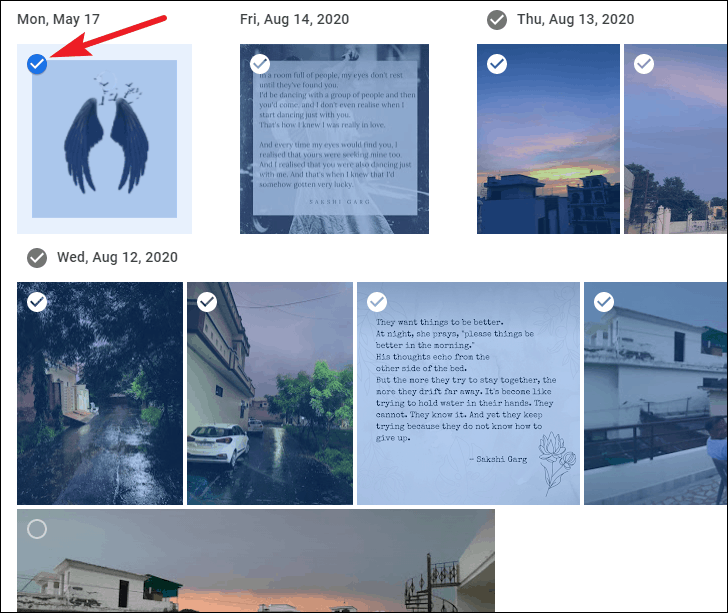
คลิกที่รูปภาพสุดท้ายและรูปภาพทั้งหมดจะถูกเลือก คุณยังสามารถดาวน์โหลดเฉพาะรูปภาพที่ต้องการได้โดยเลือกทีละภาพ
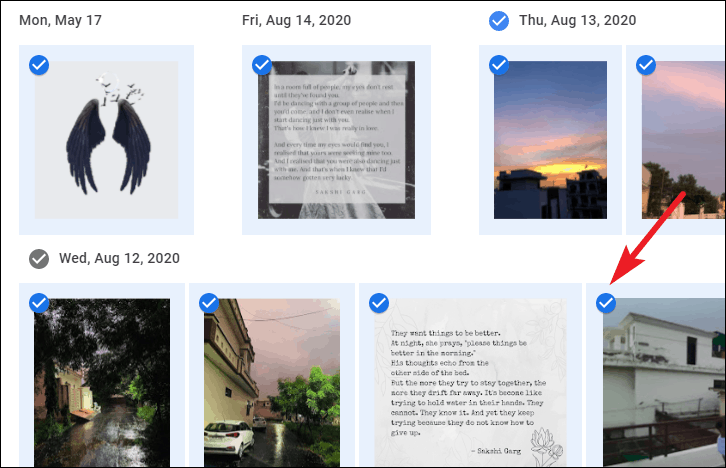
จากนั้น คลิกไอคอน”ตัวเลือกเพิ่มเติม”(เมนู 3 จุด) ที่มุมบนขวา
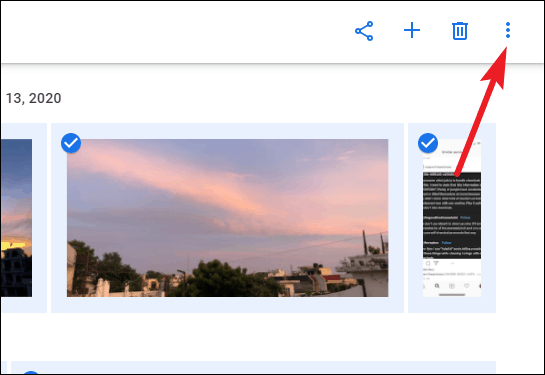
เลือก’ดาวน์โหลด’จากตัวเลือก คุณยังสามารถใช้แป้นพิมพ์ลัด’Shift + D’เพื่อดาวน์โหลดรูปภาพ
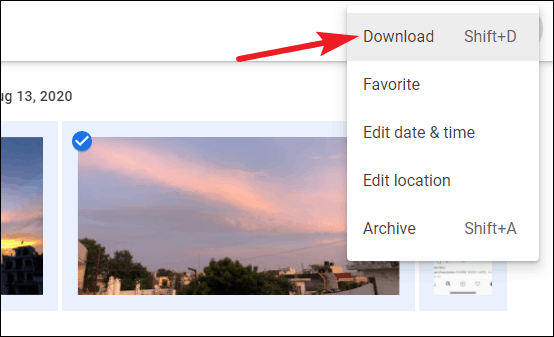
กำลังดาวน์โหลดรูปภาพจาก iPhone
เปิดแอป Google Photos บน iPhone หรือ iPad ของคุณ
จากนั้น เลือกรูปภาพ/วิดีโอที่คุณต้องการดาวน์โหลดบนโทรศัพท์ของคุณ หากต้องการเลือกรูปภาพ ให้แตะค้างไว้ ภาพจะถูกเลือก หากต้องการเลือกรูปภาพต่อเนื่องกันหลายรูป ให้แตะรูปภาพค้างไว้แล้วอย่ายกนิ้วขึ้นเมื่อเลือกแล้ว ลากนิ้วของคุณไปบนรูปภาพที่คุณต้องการเลือก หากต้องการเลื่อนขณะเลือก ให้ลากนิ้วไปที่มุมล่างของแถบรูปภาพสุดท้ายที่มองเห็นได้ รูปภาพจะเริ่มเลื่อนลงในขณะที่ได้รับเลือก
จากนั้นแตะไอคอน”แชร์”จากตัวเลือกด้านบน
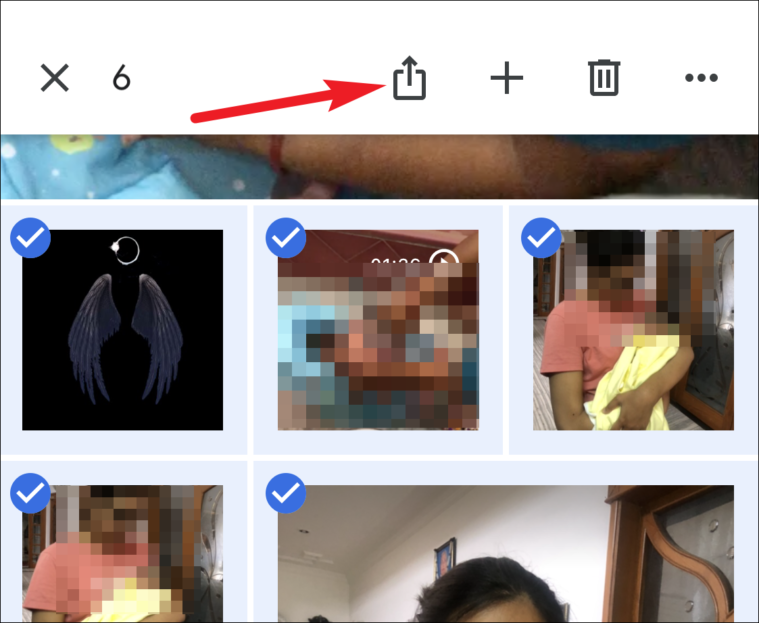
เลือก”บันทึกไปยังอุปกรณ์”จากเมนูที่ปรากฏขึ้น ตัวเลือกในการบันทึกรูปภาพในอุปกรณ์จะไม่ปรากฏขึ้นหากรูปภาพที่คุณต้องการดาวน์โหลดอยู่ในอุปกรณ์อยู่แล้ว
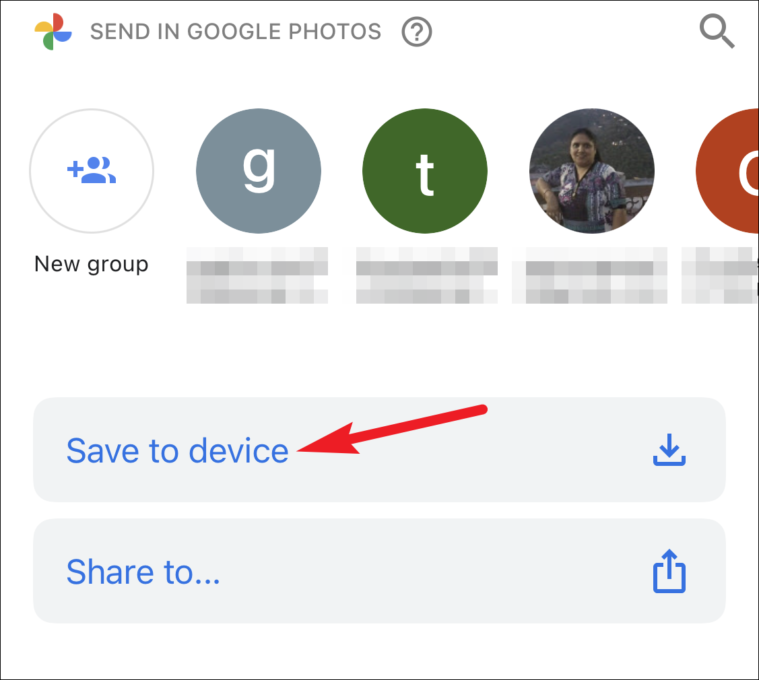
ใช้ Google Takeout เพื่อโอนรูปภาพของคุณ
Google Photos สามารถมีความทรงจำที่คุ้มค่าสำหรับบางคนหลายปี และการเลือกทั้งหมดด้วยตนเองอาจเป็นงานที่น่ากลัวและลำบากเกินไป แทนที่จะเสียเวลาไปกับการเลือกรูปภาพเพื่อดาวน์โหลด คุณสามารถใช้ Google Takeout เพื่อดาวน์โหลดเพียงคลิกเดียว
ไปที่ takeout.google.com จากเว็บเบราว์เซอร์ของคุณ ลงชื่อเข้าใช้บัญชี Google ของคุณหากยังไม่ได้ แต่ถ้าบัญชีของคุณลงชื่อเข้าใช้เบราว์เซอร์ เบราว์เซอร์ก็จะเข้าสู่ระบบโดยอัตโนมัติ เช่นเดียวกับบริการอื่นๆ ของ Google
คลิกปุ่ม”ยกเลิกการเลือกทั้งหมด”ในขั้นตอนแรก นั่นคือ เลือกข้อมูลที่จะรวมไว้
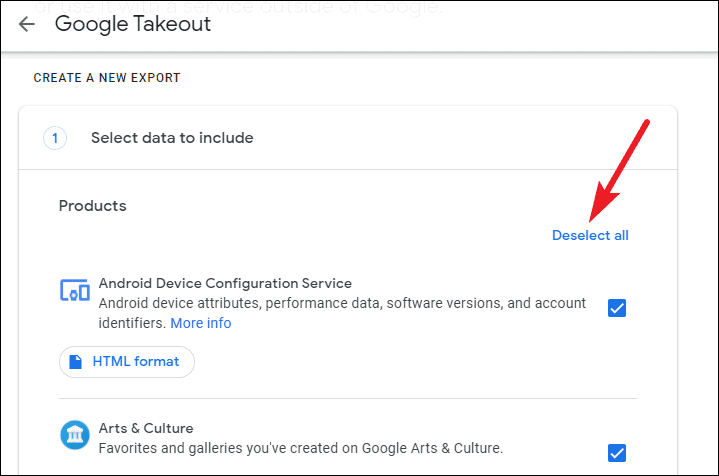
เลื่อนลงและค้นหา Google Photos จากรายการบริการ คลิกช่องทำเครื่องหมายเพื่อเลือก Google Photos
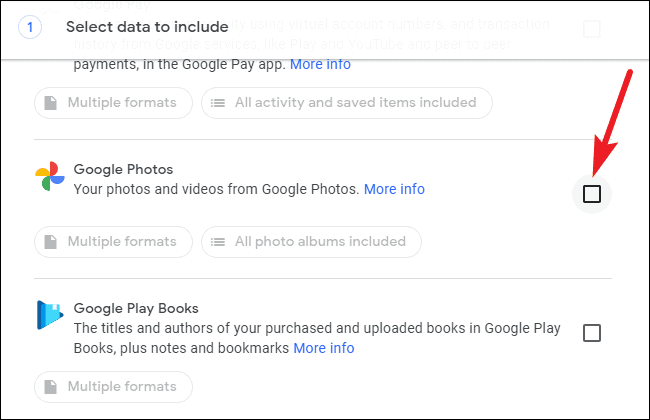
โดยค่าเริ่มต้น จะรวมข้อมูลทั้งหมดของคุณจาก Google Photos คลิกปุ่ม’รวมอัลบั้มรูปภาพทั้งหมด’เพื่อเปลี่ยน
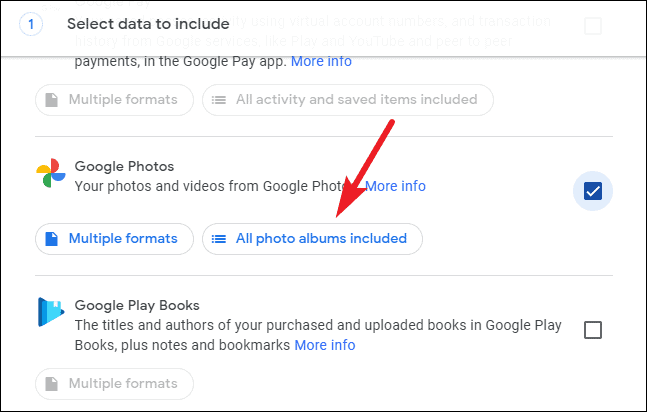
จากนั้นยกเลิกการเลือกอัลบั้มที่คุณไม่ต้องการส่งออกแล้วคลิก”ตกลง”
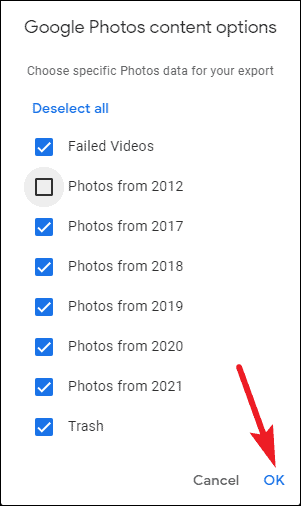
เลื่อนไปที่ด้านล่างอีกครั้ง แล้วคลิก”ขั้นตอนถัดไป”เพื่อไปยังขั้นตอนที่ 2
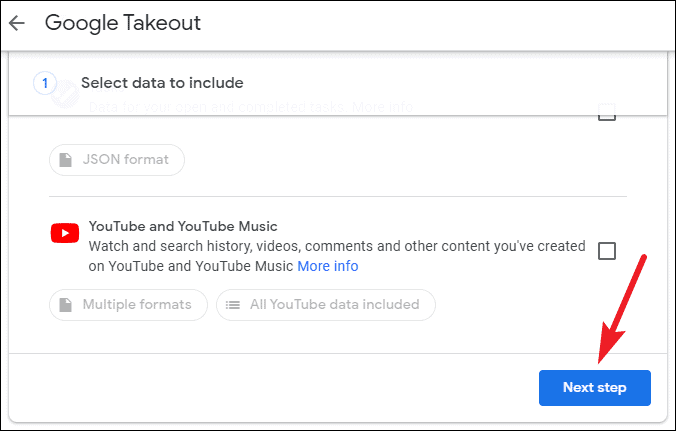
ขั้นตอนที่สองเกี่ยวข้องกับการเลือกประเภทไฟล์ ความถี่ และปลายทางของการดาวน์โหลดของคุณ
ภายใต้วิธีการจัดส่ง ให้เลือกวิธีหรือตำแหน่งที่คุณต้องการดาวน์โหลดรูปภาพ คุณสามารถเลือกรับลิงก์ดาวน์โหลดทางอีเมลหรือเพิ่มรูปภาพโดยตรงไปยังบริการจัดเก็บข้อมูลบนคลาวด์ เช่น Dropbox, Drive, OneDrive หรือ Box น่าเสียดายที่ iCloud ไม่ได้เป็นส่วนหนึ่งของรายการนี้ที่ให้คุณส่งออกรูปภาพจาก Google Photos ไปยังบริการอื่นได้โดยตรง แนวทางปฏิบัติที่ดีที่สุดคือเลือก”ส่งลิงก์ดาวน์โหลดทางอีเมล”
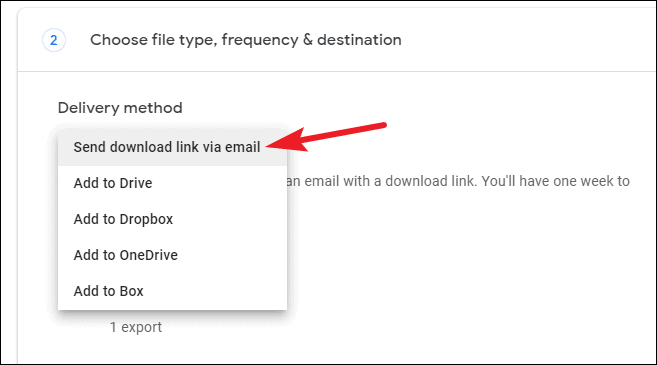
ภายใต้ความถี่ ให้เลือก”ส่งออกครั้งเดียว”เพื่อรับรูปภาพทั้งหมดของคุณทันที จากนั้นเลือกประเภทและขนาดไฟล์สำหรับการดาวน์โหลดของคุณ
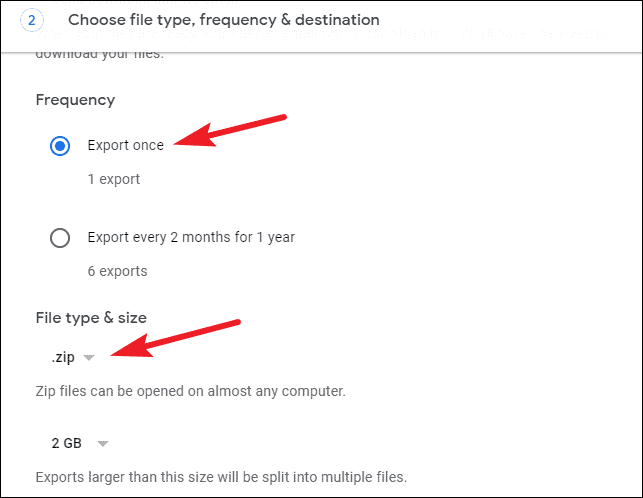
เมื่อตั้งค่าทั้งหมดเรียบร้อยแล้ว ให้คลิกปุ่ม’สร้างการส่งออก’
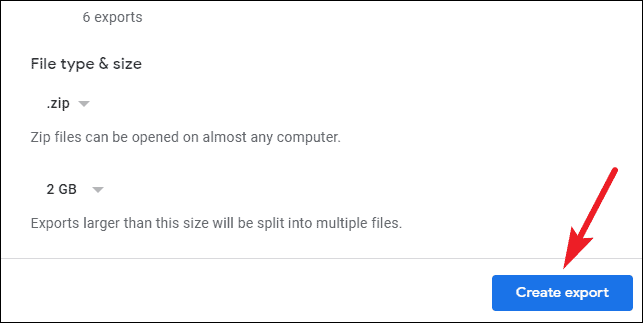
การส่งออกอาจใช้เวลาหลายชั่วโมงหรือหลายวันกว่าจะเสร็จสมบูรณ์ ทั้งนี้ขึ้นอยู่กับขนาดของห้องสมุดของคุณ คุณจะเห็นตัวเลือก”ส่งออกความคืบหน้า”ในหน้า Google Takeout ของคุณ
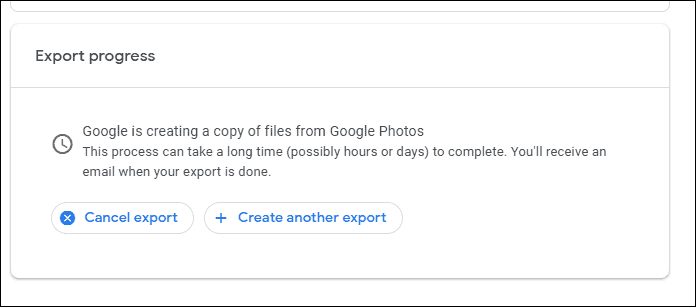
คุณจะได้รับอีเมลเมื่อการส่งออกเสร็จสมบูรณ์ หากคุณเปิดหน้า Google Takeout ตัวเลือก”ดาวน์โหลด”จะปรากฏขึ้นที่นั่นเช่นกันหลังจากการส่งออกเสร็จสิ้น Google Takeout ให้เวลาคุณ 7 วันในการดาวน์โหลดข้อมูล
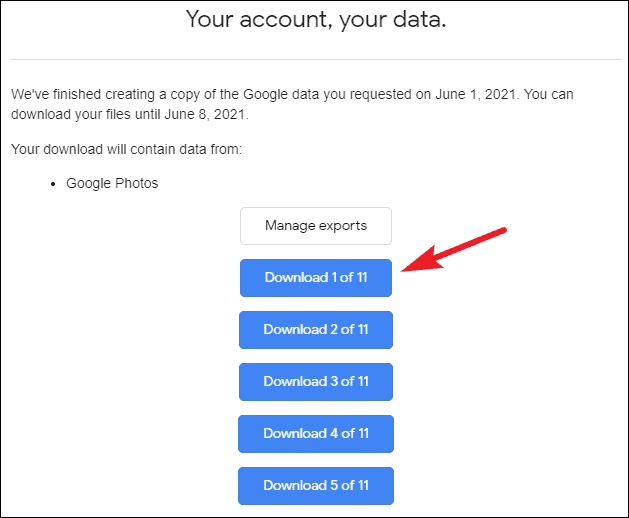
การนำเข้า Google Photos ของคุณไปยัง iCloud
ไม่ว่าคุณจะดาวน์โหลดรูปภาพจาก Google Photos บนพีซีหรือ iPhone ของคุณ คุณก็ส่งออกรูปภาพจากทั้งคู่ไปยัง iCloud ได้ แต่ในการทำเช่นนั้น ก่อนอื่น คุณควรเปิดใช้งาน iCloud Photos บนอุปกรณ์ iOS/macOS ของคุณ
จาก iPhone หรือ iPad ให้เปิดแอปการตั้งค่าแล้วแตะนามบัตรของคุณที่ด้านบน
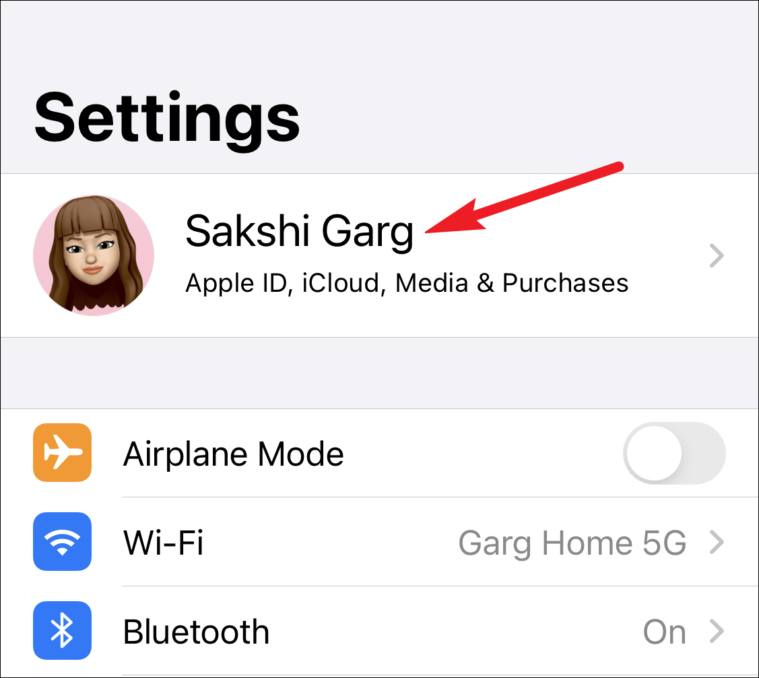
จากนั้นแตะ”iCloud”เพื่อไปที่การตั้งค่า iCloud
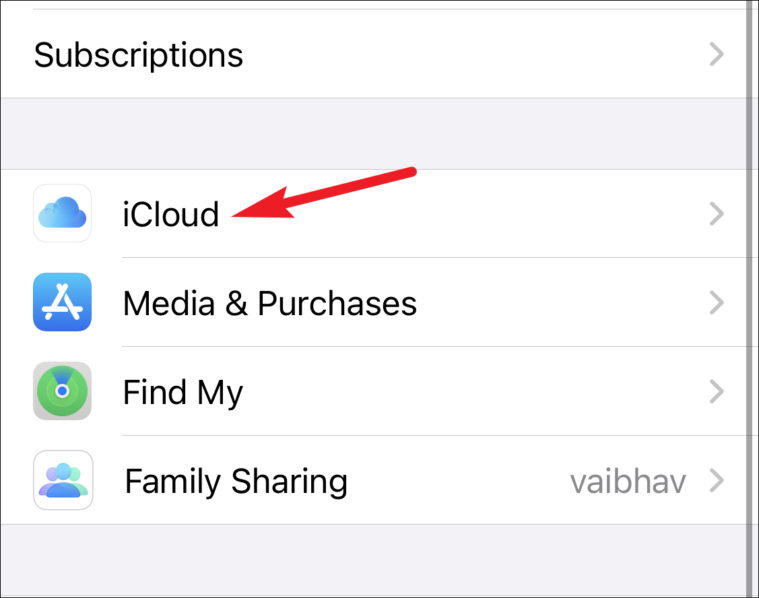
แตะ”รูปภาพ”จากรายการแอปที่ใช้ iCloud
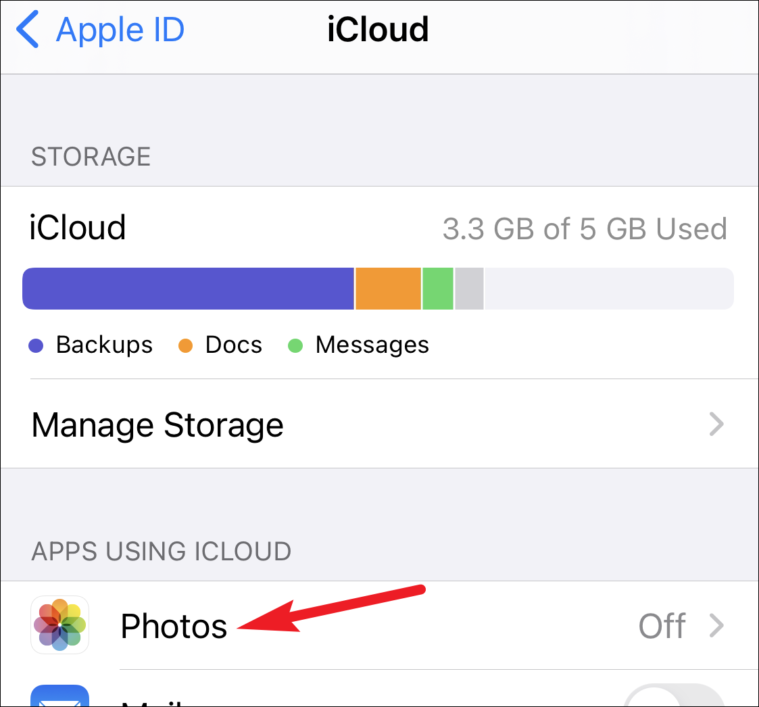
จากนั้น เปิดสวิตช์สำหรับ”iCloud Photos”
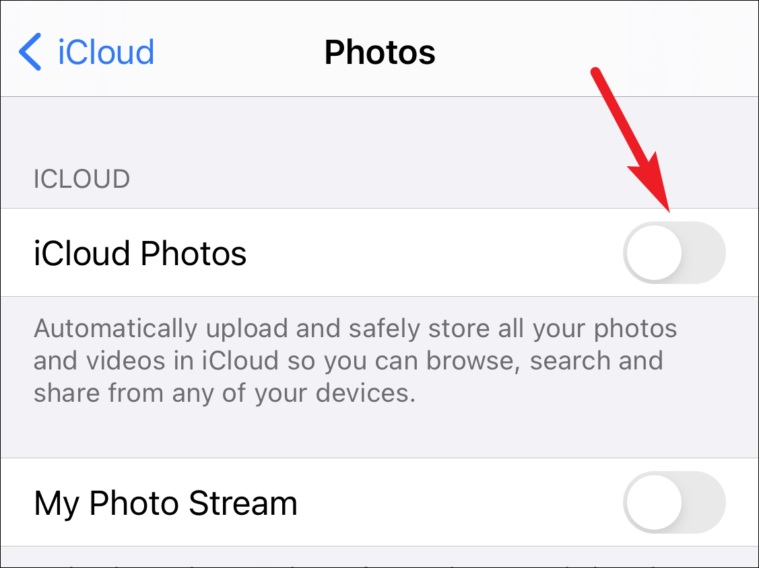
เมื่อเปิดรูปภาพ iCloud หากคุณมีพื้นที่ว่างเพียงพอในที่จัดเก็บข้อมูล iCloud รูปภาพทั้งหมดบนอุปกรณ์ของคุณจะถูกอัปโหลดไปยัง iCloud โดยอัตโนมัติ ซึ่งจะรวมถึงรูปภาพที่คุณดาวน์โหลดจาก Google Photos
หากเปิดรูปภาพ iCloud แล้ว คุณไม่จำเป็นต้องดำเนินการใดๆ หลังจากดาวน์โหลดรูปภาพจาก Google Photos ไปยัง iPhone โดยจะอัปโหลดไปยัง iCloud โดยอัตโนมัติ
ในการอัปโหลดรูปภาพจากพีซีของคุณ ไปที่ icloud.com และลงชื่อเข้าใช้บัญชี Apple ของคุณ
จากนั้น ไปที่”รูปภาพ”
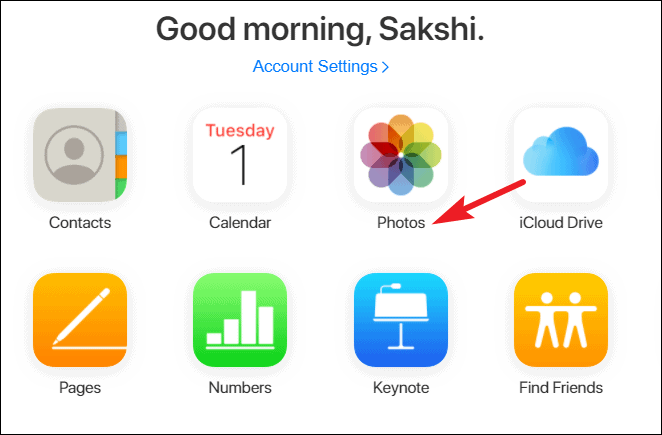
คลิกปุ่ม”อัปโหลด”(ไอคอนระบบคลาวด์) และอัปโหลดรูปภาพที่คุณเคยดาวน์โหลดไปยัง iCloud
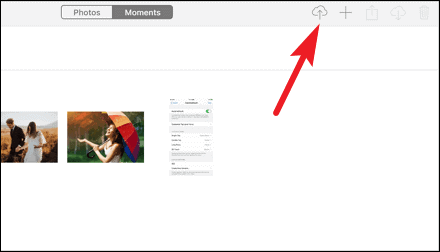
เมื่ออัปโหลดเสร็จแล้ว คุณจะโอนรูปภาพ Google Photos ไปยัง iCloud ได้สำเร็จ
การย้ายจากบริการหนึ่งไปยังอีกบริการหนึ่งอาจทำได้ยาก โดยเฉพาะอย่างยิ่งเมื่อไม่มีตัวเลือกที่ตรงไปตรงมาในการย้ายข้อมูลจากบริการหนึ่งไปยังอีกบริการหนึ่ง แต่ก็ใช่ว่าจะเป็นไปไม่ได้ และเมื่อใช้คำแนะนำนี้ คุณจะสามารถย้ายรูปภาพและวิดีโอจาก Google Photos ไปยัง iCloud ได้อย่างง่ายดาย
